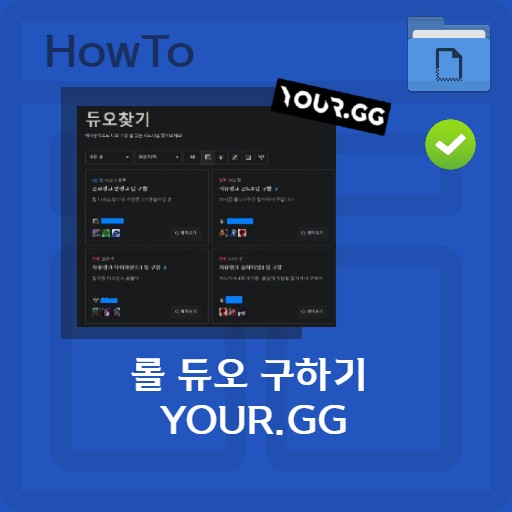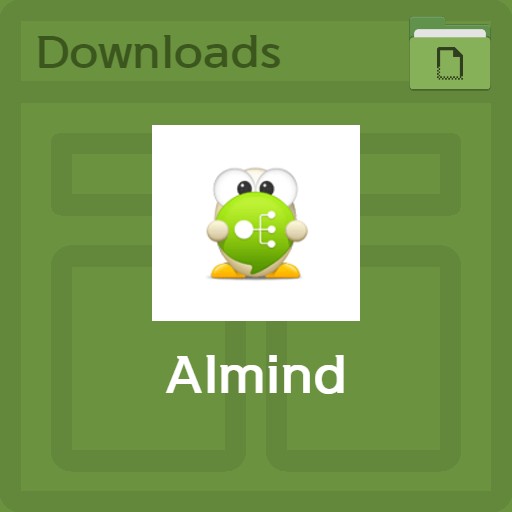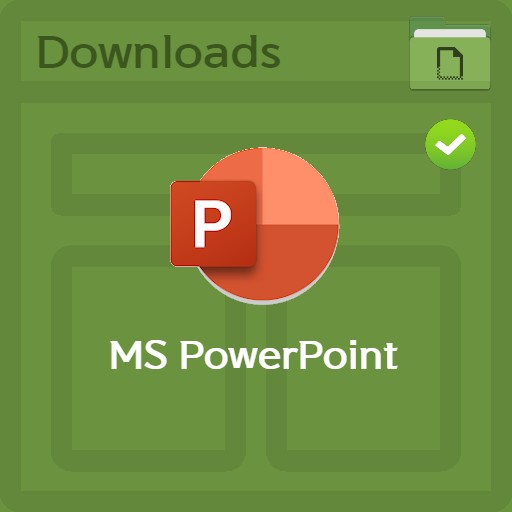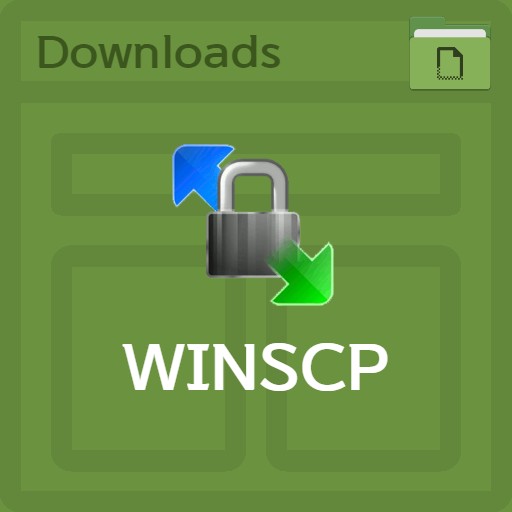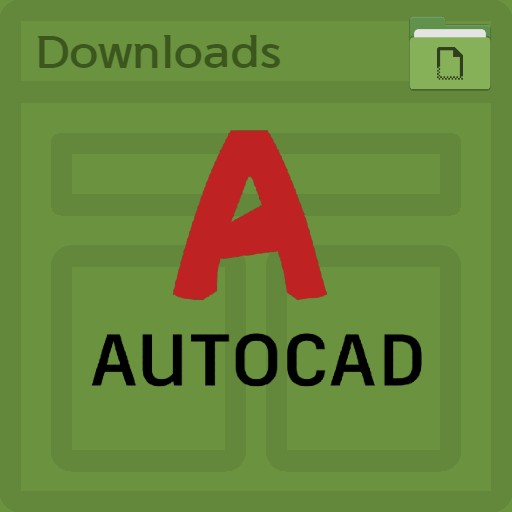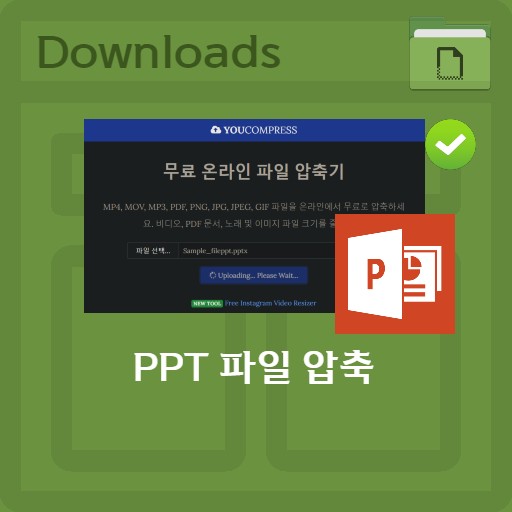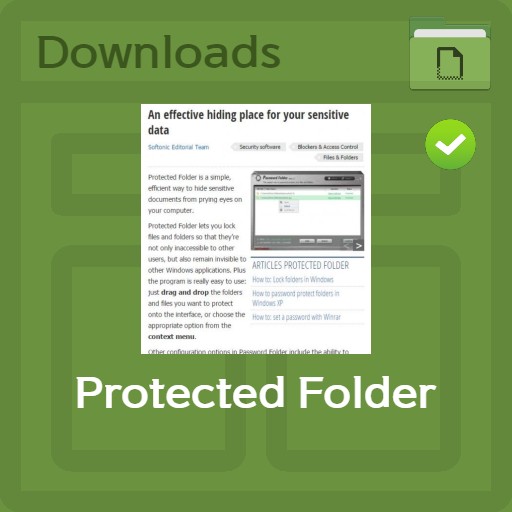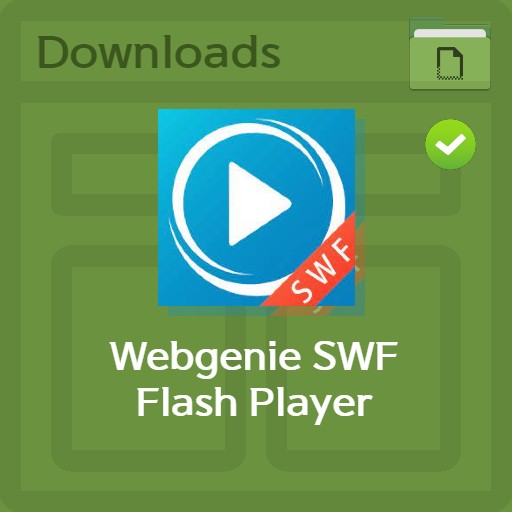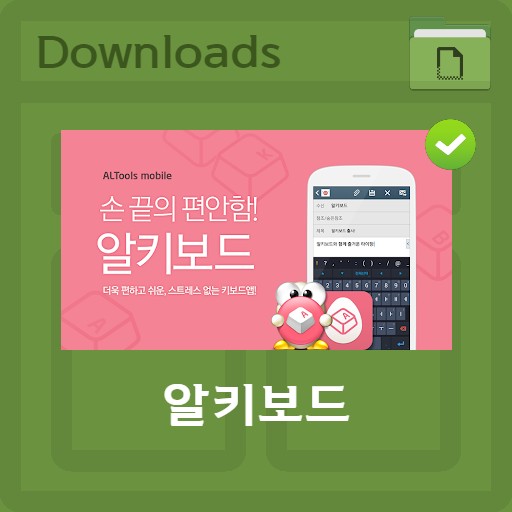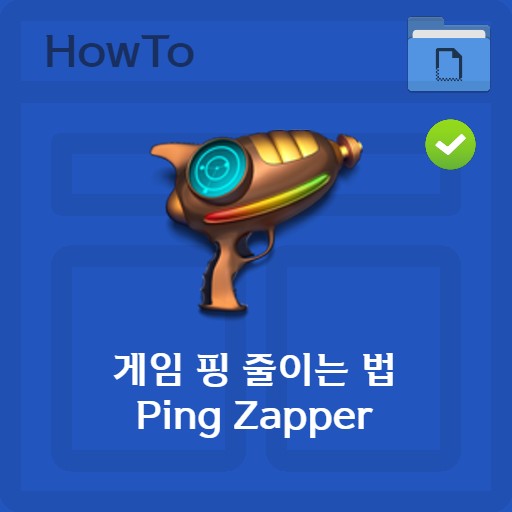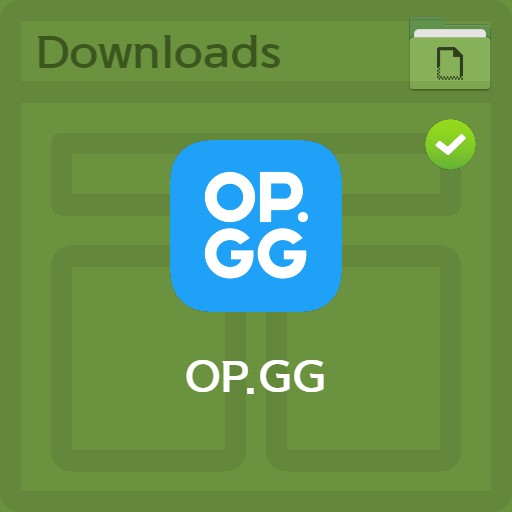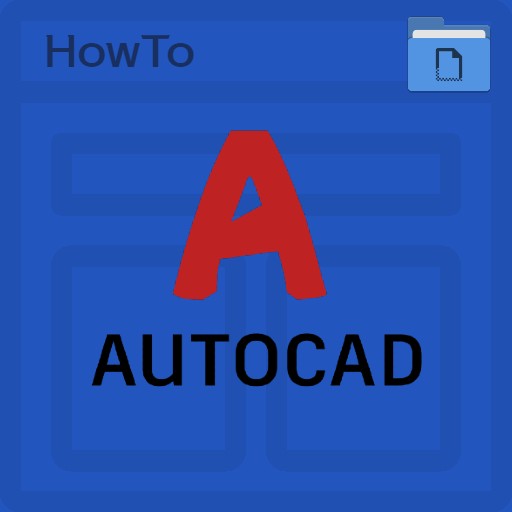índice
Ao usar o Windows 7 ou Windows 10, a área de trabalho geralmente fica confusa. Muitas vezes é confuso devido ao gerenciamento deficiente do computador. Quanto mais arquivos você baixa ou trabalha, mais frequentemente ele fica desorganizado. Nimi-Places é um programa que organiza ícones da área de trabalho. É caracterizada por agrupar os métodos de classificação que são usados de várias maneiras por cada pessoa de acordo com sua individualidade. É bom porque você pode mover ícones na área de trabalho de forma organizada e pode definir o layout como desejar. Tente excluir e organizar os ícones da área de trabalho de acordo com sua personalidade.
Baixar Nimi Places

Instale após acessar a página Mynimi.net
Após acessar para receber o arquivo fornecido por Mynimi, clique no botão de download e insira o Captcha conforme mostrado acima. O texto em preto pode ser difícil de ver quando visualizado no modo escuro, mas você deve inserir um total de 7 caracteres, incluindo o texto em rosa. Se você digitou o Captcha corretamente, o download será ativado e será necessário aguardar 10 segundos conforme acima. O programa fornecido é uma versão não instalada.
Instalando Nimi Places

Instalando a versão portátil fornecida
Uma vez que está disponível em uma versão portátil, muitas pessoas irão considerá-lo conveniente de usar. Depois de selecionar a pasta para descompactar apenas no formato de descompactação, clique no botão ‘Descompactar e iniciar’.
Uso básico

Separando itens no material
No caso de classificação por grupo padrão, pode ser classificado como acima. É categorizado em grupos de aplicativos, jogos, documentos e download.

Renomear itens do grupo
Você pode renomear ou criar novos itens no grupo. Ao criar um novo, você pode inserir um novo nome no container Renomear como acima. Como alternativa, você pode usar o nome da pasta.
configuração rápida

Diferencie-se com configurações rápidas
Para quem não gosta de configurações complicadas, oferecemos configurações rápidas. A configuração rápida é baseada em tornar os itens classificados em 4 visíveis na parte superior da área de trabalho. Fornece pastas para aplicativos, jogos, documentos e downloads.
Configurações detalhadas da função

Configurar regras de classificação de documentos
Você pode definir uma ‘regra de classificação’ para filtrar os dados. Selecione a ação a ser executada, De: para selecionar a origem dos dados de, Para: para definir o destino. Corresponder: O conjunto atualmente se refere a um arquivo txt ou um arquivo com uma extensão html. Você pode fazer configurações personalizadas.
Exemplos práticos de uso

Exemplos de classificação por grupo
A classificação por grupo é preenchida no formulário acima. A eficiência de trabalho é maximizada porque as pastas classificadas por grupo de acordo com as regras são organizadas como ícones da área de trabalho.

Função de configuração detalhada para cada grupo
Você também pode definir configurações detalhadas para cada grupo e definir o local para o intervalo de tempo. Tem a vantagem de poder construir um ambiente otimizado de acordo com o tempo de trabalho.
Complementos

Atualizar configurações
Você pode definir as configurações de atualização como um complemento. Você pode escolher não atualizar, uma configuração para notificá-lo quando uma atualização for necessária ou uma configuração para atualizar automaticamente.
FAQ
Entre as maneiras de organizar os ícones da área de trabalho, usar o Nimi Places é muito simples. Você pode configurá-lo como se estivesse classificando pastas e pode definir regras personalizadas.
Entre os métodos que você pode usar para aumentar a eficiência do trabalho, tente organizar os ícones da área de trabalho uma vez. E a capacidade de mudar de local ao longo do tempo também ajuda.
Clique com o botão direito do mouse no ícone para abrir o menu de contexto. Clique no botão + na parte inferior esquerda da janela e adicione arquivos e pastas.